Средство для создания презентаций PowerPoint позволяет не просто вставлять видео, но также обрезать его, выбрав лишь нужную область для показа, задать цветокоррекцию и применить эффекты.
Функция Монтаж видео позволяет обрезать начало или конец видео ролика, однако речь идет только о файлах, вставка которых осуществлялась непосредственно с компьютера. То есть при импорте роликов через Интернет данная опция будет недоступна.
5 трюков PowerPoint 2016
5 трюков PowerPoint 2016
В PowerPoint 2016 есть множество полезных функций, однако далеко не все из них очевидны. При создании презентаций могут пригодиться пять замаскированных трюков.
Подробнее
1. При выделении видео в ленточном меню добавится область «Работа с видео» с двумя вкладками «Формат» и «Воспроизведение».
2. На вкладке «Воспроизведение» в области «Редактирование» жмем кнопку «Монтаж видео».
3. В открывшемся окне можно воспроизвести видео и задать ему время начала и время окончания, либо вручную введя соответствующие значения, либо при помощи мыши передвигая курсоры начала и окончания – зеленый и красный соответственно. Для более точного позиционирования используйте кнопки «Предыдущий кадр» и «Следующий кадр».
How to make Fillable Form in Microsoft Word
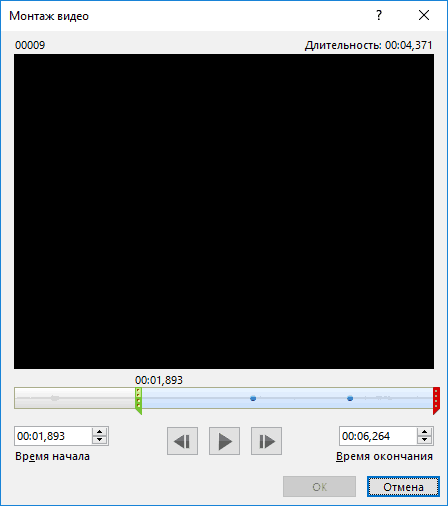
4. Выделив желаемую область нажмите Ок.
В этой же области ленточного меню «Воспроизведение» — «Редактирование» можно задать плавное появление и плавное затухание видео (в таком случае имеет смысл учесть это при обрезке видео и оставить небольшой запас). Вводим значения для пунктов «Появление» и «Исчезновение».

На вкладке «Формат» можно выбрать один из предлагаемых видеоэффектов, что придаст видео более презентабельный вид, например, сделает круглыми края и задаст тень, либо отобразит видео в перспективе. Здесь же можно в области «Настройка» можно задать заставку, выбрав любую картинку вместо стоп-кадра из видео, произвести коррекцию по яркости или контрасту, выбрав один из шаблонов или воспользовавшись опцией «Параметры настройки видео».
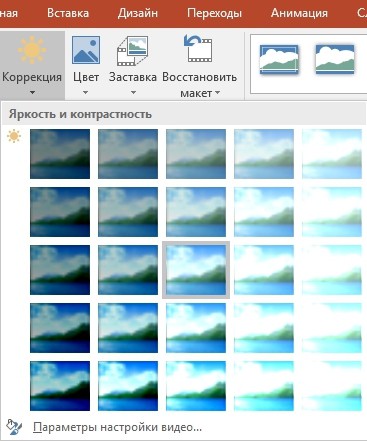
В последнем случае справа отобразится дополнительная панель, где вручную можно будет изменить значения для яркости и контраста, а также использовать заготовки как по цвету, так и яркости.
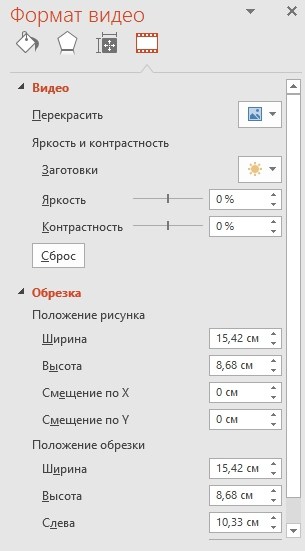
Чуть ниже в области «Обрезка» при необходимости можно сузить часть видео, ужав его справа или слева, сверху или снизу. Эта же опция доступна через ленточное меню «Формат» — область «Размер».
3 Ways to Have MS Word Read Aloud
Источник: pcgramota.ru
Видеоредактор для Windows 10: особенности, виды, преимущества.
Программы для редактирования видео в последнее время стали очень популярны. Наличие фото- и видеокамер даже на телефонах делает доступным фиксацию всех памятных событий. Выбирая, какой видеоредактор для Windows 10 Вам подойдет, необходимо определиться, для чего он нужен. Решили вы заняться профессиональной видеосъемкой в коммерческих целях, или вам просто необходимо обрабатывать любительское видео.

Домашние фильмы нуждаются в простой, но качественной обработке, такой как:
- Добавление заголовков.
- Создание музыкального сопровождения.
- Вырезка лишних или неудачных моментов.
- Наложение эффектов и фильтров
А вот профессиональная съемка требует серьезного ПО с множеством возможностей.
Для всего этого существуют разные программы для редактирования видео, с помощью которых можно откорректировать снятый материал и собрать все части видео в один единый фильм.
Видеоредактор для Windows 10 может обеспечить добавление красивого текста или музыки в видео, создать плавные переходы между разными моментами видеозаписи, подкорректировать звучание и изображение, снизив шумность и произведя корректировку цвета.
Видеоредактор Bolide Movie Creator
Отличный и очень удобный видеоредактор от российских разработчиков. Хоть он и позиционируется разработчиками как редактор для начинающих, но, несмотря на это, он представляет собой полноценный видеоредактор с неограниченным количеством дорожек в проекте. Весь базовый функционал видеомонтажа в наличии – обрезка, склейка, набор классных фильтров, а также разных вариантов титров. А поддержка 4К разрешения и аппаратного ускорения сохранения финального видео позволяет поставить эту программу в ряд с более именитыми видеоредакторами. Среди плюсов также хочется отметить, что техподдержка общается с пользователями на русском языке.
Для того, чтобы скачать Bolide Movie Creator, можно зайти на официальный сайт разработчика: https://movie-creator.com/rus/

Кроме этого, очень хочется отметить, что Bolide Movie Creator – одна из самых недорогих программ на рынке такого качества.
Неограниченная по времени лицензия стоит всего 990 рублей, а если Вы не планируете пользоваться ей регулярно, и Вам, к примеру нужно сохранить всего несколько видеороликов, тогда можно приобрести лицензию всего за 250 рублей сроком на 1 месяц.
Видеоредактор «Киностудия» для Windows 10
Существует стандартный видеоредактор Windows 10 «Киностудия» – это программа по редактированию, которая обладает стандартными функциями по монтированию видеозаписей, оформлению презентаций и целых видеороликов. Скачать ее можно бесплатно из Магазина Windows. Интерфейс программы понятен и прост, поэтому она отлично подходит для всех уровней пользователей, как начального, так и более продвинутого уровня.

Старую версия видеоредактора для Виндовс называлась Windows Movie Maker, ее также можно установить как отдельное приложение. Различий в них не много, но они есть. Movie Maker имел более удобный интерфейс для редактирования, но часто вылетал – был неустойчив.
А вот современное приложение этой проблемой не страдает, но редактировать в нем стало неудобнее – нарезка и вставка видео реализована не самым лучшим образом. Еще один минус – наличие массы дополнительных приложений, которые устанавливаются по умолчанию. Если они вам не нужны – придется сделать выборочную установку.

Плюсы стандартного видеоредактора для Windows 10:
- Интерфейс понятен и прост для каждого пользователя.
- Программа поддерживает все ведущие форматы видеозаписей.
- Дает возможность создавать презентационные ролики, а также слайд-шоу из фотоснимков.
- Имеются библиотеки специальных эффектов для видео.
- Возможность записи видеороликов и фотоснимков с камеры.
- Можно бесплатно скачать программу в интернете с русскоязычным интерфейсом.
Недостатки встроенного видеоредактора Майкрософт Windows 10:
- Нет возможности работать с большим объемом форматов.
- Нельзя обрезать части видеозаписи отдельно.
- Недостаточное количество спецэффектов и настроек для профессионального видео.
- Сохраняет файлы только в собственном формате WMV.
- Отсутствие возможности конвертации.
Скачать стандартный видеоредактор для Windows 10 бесплатно вы можете на официальном сайте или в магазине Microsoft .
Профессиональные видеоредакторы для Windows 10
Естественно, все, что бесплатно или унифицировано не обладает большими возможностями. Все понимают, что бесплатный видеоредактор не даст создать профессиональный ролик или фильм. Поэтому видеорежиссеры и операторы пользуются другими приложениями. Все официальные версии платные, но имеют более расширенный функционал. Мы рассмотрим две самые популярные программы.
Pinnacle Studio 20

Это очень мощный видеоредактор для создания профессионального фильма. Тем не менее, даже для новичка он не будет слишком сложен – русский интерфейс и множество обучающих ресурсов позволят разобраться с ней достаточно быстро. Очевидным плюсом является поддержка огромного числа форматов.
Всего имеется три редакции последней версии:
- 1. Standart. Поддерживает редактирование с двух камер, имеет полторы тысячи эффектов и переходов, по 3 аудио- и видео-трека. Это дает возможность создавать многослойное видео.
- 2. PLUS. Редактирование с 4-х камер, около 2000 эффектов как 2D, так и 3D, 12 треков аудио и видео.
- 3. Ultimate. Для самых крутых профессионалов. Шесть камер, 4K HD формат, неограниченное число дорожек.
Стоимость видеоредактора составляет соответственно 3 341, 5 567.93 и 7 238.73 рублей для электронной версии и 2 916, 4 860 и 5 940 рублей для коробочной.
Эта программа достаточно требовательная к железу – самой простой версии требуется процессор, начиная с Intel core i3, от 4Гб оперативки, 8Гб свободного места на диске. 20 версия уже полностью написана под Windows 10, но работает на семерке и восьмерке.
Купить можно в магазинах или на сайте производителя . Мы перечислили цены с сайта
Sony Vegas Pro 13

Еще один профессиональный видеоредактор. По возможностям немного превосходит предыдущую программу. Точно также, имеется поддержка работы с несколькими камерами, обработка всех современных форматов, запись на диски DVD и Blue-Ray.
- можно добавлять комментарии прямо по ходу работы;
- поддерживается NVIDIA 3D Vision;
- имеется функция контроля стабилизации 3D;
- возможность создания анимированных титров.
Купить можно www.softmagazin.ru за 21607 р. или на официальном сайте www.sonycreativesoftware.com за 599$.
У программы есть 30-ти дневная бесплатная версия. Можно скачать с официального сайта, попробовать и, если понравилась, тогда уже покупать.
Лучший бесплатный видеоредактор на русском для Windows 10
Бесплатные редакторы большей частью используются для обработки Home Video. Профессионалам не хватает их возможностей, а вот любителям в самый раз.
VSDC Free Video Editor

Бесплатная версия редактор PRO. Он относится к классу нелинейных – каждый объект находится в любом месте и имеет любые параметры, а не просто линейная смена сцен. Обладает неплохим функционалом для бесплатного ПО:
- пять категорий видеоэффектов;
- режимы наложения;
- работа с масками;
- экспорт в соцсети;
- поддержка множества форматов;
- экспорт 4K и HD;
- запись DVD;
- конвертер видео;
- менеджер загрузок с разных сайтов;
- захват видео как с рабочего стола, так и со сторонних устройств.
Скачать видеоредактор VSDC Free Video Editor для Windows 10 можно бесплатно с официального сайта www.videosoftdev.com .
Shotcut

Свободный видеоредактор с открытым кодом. Это развивающийся продукт, который имеет большое будущее, если разработчики его не забросят. Пока он работает не всегда устойчиво, но имеет большие функциональные возможности. В частности, работает с широкоформатным видео, профессионально работает со звуком, имеет достаточно много спецэффектов, прекрасно справляется с редактированием.
Одним из самых больших достоинств видеоредактора является кроссплатформенность. Он не зависит от операционной системы и наличия кодеков.
Скачать его можно на официальном сайте shotcut.org .
Рейтинг видеоредакторов для Windows 10
Подводя итоги нашего обзора, можем заметить, что для разных целей выбираются разные видеоредакторы. Для любителя, желающего сэкономить, лучшим является VSDC Free Video Editor. Сайт разработчиков предоставляет массу обучающих материалов, видеоредактор поддерживается за счет наличия платной версии и помощи активистов.
Из платных профессиональных видеоредакторов мы бы выбрали Pinnacle Studio. Интерфейс не сложен, цена приемлема, а функций достаточно даже для придирчивого пользователя.
Источник: windowstips.ru
С помощью какой программы так можно сделать?
Существует огромное количество различных программ, которые могут помочь в создании той или иной работы. В данной статье мы рассмотрим наиболее популярные программы и инструменты, которые могут быть полезными в различных сферах.
Для работы с текстом и документами
Microsoft Word
Microsoft Word – одна из наиболее популярных программ для работы с текстом и документами. С помощью данной программы можно создавать презентации, брошюры, отчеты, письма и многое другое. В Word есть множество инструментов, которые помогают создавать и форматировать текст, добавлять изображения, таблицы и графики. Кроме того, Word обеспечивает высокую степень защиты информации.
Google Документы
Google Документы – удобное онлайн-приложение для работы с текстом и документами. С его помощью можно создавать и редактировать документы, добавлять комментарии и делиться файлами с коллегами. Google Документы позволяют работать как в онлайн-режиме, так и в офлайн-режиме, сохраняя изменения автоматически.
Для работы с изображениями
Adobe Photoshop
Adobe Photoshop – популярный графический редактор, который используется для создания и редактирования фотографий, изображений и дизайна. С помощью программы можно ретушировать фотографии, создавать композиции, добавлять текст и графические элементы, работать с цветом и тонированием изображений.
Canva
Canva – онлайн-приложение для создания графических дизайнов. С помощью Canva можно создавать баннеры для социальных сетей, логотипы, визитные карточки, буклеты, презентации и многое другое. Программа имеет широкий набор готовых шаблонов и элементов, что позволяет создавать профессиональный дизайн без необходимости тратить много времени на его создание.
Для работы с видео
Adobe Premiere Pro
Adobe Premiere Pro – программное обеспечение для редактирования видео. С его помощью можно создавать и редактировать различные видео-контенты, включая фильмы, видео-блоги, рекламные ролики и многое другое. Adobe Premiere Pro обеспечивает профессиональный уровень редактирования видео, включая работу с цветом, звуком и спецэффектами.
Windows Movie Maker
Windows Movie Maker – программа для создания и редактирования видео, которая входит в состав операционной системы Windows. С ее помощью можно создавать простые видео-ролики, редактировать фильмы и нарезать видео-фрагменты. Программа имеет простой и интуитивно понятный интерфейс, что делает ее доступной для пользователей с любым уровнем подготовки.
Вывод
Существует множество программ и инструментов для различных задач. Выбор программы зависит от цели, которую вы хотите достигнуть, а также от творческих возможностей и навыков. Независимо от того, какую программу вы выбрали, главное – не бояться экспериментировать и работать над своими проектами.
- Поменял видео карту и пропал звук
- Что такое спец войска?
- Из какого это мультика?
- Соединение с сервером обновления прервано. Пожалуйста проверьте сетевое соединение. Поднебесье.
- Как вы думаете, что нужно 40-летнему богатому мужчине (разведенному) от 23-летней девушки?
- А поцелуй в засос, от меня — тебе. это будет пошло или всё таки скромно?
- Как узнать напряжение в Everest видеокарты?
- Ребят подскажите, по поводу WOW?
Источник: sovet-kak.ru